Πώς να αλλάξετε τη διεύθυνση IP χωρίς VPN
Πώς να αλλάξετε τη διεύθυνση IP χωρίς VPN
Η χρήση του είναι εξαιρετικά εύκολη!
5 τρόποι αλλαγής της διεύθυνσης IP στον υπολογιστή (με ή χωρίς VPN)

Η διεύθυνση IP σας είναι η μεγαλύτερη και ευκολότερη πηγή για τους ιστότοπους για τη συλλογή δεδομένων.
Οι ιστότοποι χρησιμοποιούν διευθύνσεις IP για να αναγνωρίσουν εσάς και τα στοιχεία σας, όπως ο τύπος δικτύου που χρησιμοποιείτε, η συσκευή που έχετε συνδεθεί, η τοποθεσία σας και, σε περίπτωση που έχετε δημιουργήσει λογαριασμό, τα στοιχεία σας επίσης.
Αυτό σημαίνει ότι χρησιμοποιείτε αυτήν τη διεύθυνση, ένας ιστότοπος μπορεί να αποφασίσει τι είδους περιεχόμενο θα σας δείξει και τι να περιορίσετε. Αυτός είναι και ο λόγος για τον οποίο λείπει κάποιο περιεχόμενο από την πλατφόρμα της ζών σας, αλλά διατίθεται σε διαφορετική χώρα.
Αλλά δυστυχώς, αυτό δεν είναι το μόνο πράγμα που οι ιστότοποι χρησιμοποιούν τις διευθύνσεις IP σας για. Σήμερα, κάθε πλατφόρμα έχει καταλάβει τη δύναμη των δεδομένων. Το πιο σημαντικό είναι ότι η ζήτηση για υψηλής ποιότητας οδηγεί έχει αυξηθεί εκθετικά. Αυτό σημαίνει ότι ακόμη και η παραμικρή πληροφορία πηγαίνει στον πλειοδότη.
Σε ένα τέτοιο περιβάλλον, η περιήγηση στο Διαδίκτυο με την πραγματική διεύθυνση IP σας είναι ένα τεράστιο λάθος που πολλοί κάνουν. Ακόμα και μπορεί να το κάνετε τώρα κατά την ανάγνωση αυτού του ιστολογίου. Ο καλύτερος τρόπος για να τροποποιήσετε αυτό είναι να αλλάξετε τη διεύθυνση IP σας.
Σε αυτό το ιστολόγιο, θα μιλήσουμε για πέντε τρόπους που μπορείτε να χρησιμοποιήσετε για να αλλάξετε/αποκρύψετε τη διεύθυνση IP σας. Χωρίς περαιτέρω, ας ξεκινήσουμε!
Τρόποι για να αλλάξετε τη διεύθυνση IP σας (με ή χωρίς VPN)
Μέθοδος #1 – Αποσυνδέστε και επανασυνδέστε το μόντεμ σας
Το πρώτο πράγμα που μπορείτε να δοκιμάσετε μόνοι σας είναι να αποσυνδέσετε τη σύνδεση του δικτύου σας και να το αντιγράψετε μετά από λίγα λεπτά. Συνήθως, κάθε φορά που αποκατασταθεί η σύνδεση, το δίκτυο εκχωρεί μια νέα διεύθυνση IP. Αυτό σημαίνει ότι εάν το δρομολογητή/μόντεμ σας είναι εντελώς αποσυνδεδεμένο, η τρέχουσα IP έχει φύγει και θα σας ανατεθεί ένα νεότερο μόλις επανασυνδέεστε.
Για να το κάνετε αυτό, το μόνο που έχετε να κάνετε είναι –
Βήμα 1 – Στο πρόγραμμα περιήγησής σας, μεταβείτε στο Google.com και αναζήτηση “Ποιο είναι το IP μου?«. Θα λάβετε τη διεύθυνση που χρησιμοποιεί το μηχάνημά σας. Σημειώστε το κάτω, καθώς θα χρησιμεύσει ως σημείο αναφοράς σας.
Βήμα 2 – Αποσυνδέστε τον υπολογιστή σας από το Διαδίκτυο με το χέρι κάνοντας κλικ στο κουμπί Αποσύνδεσης που μπορείτε να βρείτε στην καρτέλα Connections από τη γραμμή εργασιών.
Βήμα 3 – Μετακινήστε στο μόντεμ σας και κλείστε την πηγή ενέργειας του. Μην αποσυνδέετε άμεσα το καλώδιο, καθώς μπορεί να προκαλέσει πρόβλημα υλικού.
Βήμα 4 – Αποσυνδέστε το σύρμα και αφήστε τα για λίγα λεπτά. Ωστόσο, συνιστάται περίπου 30-45 λεπτά, ποικίλλει ανάλογα με τον πάροχο δικτύου.
Βήμα 5 – Αντικαταστήστε το μόντεμ. Συνδέστε τον υπολογιστή σας στο Διαδίκτυο και ελέγξτε το IP σας χρησιμοποιώντας το ίδιο ερώτημα στο βήμα 1.
Εάν η διεύθυνση που εμφανίζεται είναι ελαφρώς διαφορετική από ό, τι είδατε πριν, έχετε αλλάξει με επιτυχία τη διεύθυνση IP σας χωρίς να χρησιμοποιήσετε ένα VPN.
Μέθοδος #2 – Ρυθμίστε έναν διακομιστή μεσολάβησης
Εάν η πρώτη μέθοδος δεν λειτουργεί, ο πάροχος δικτύου σας μπορεί να έχει ισχυρό όριο. Μην ανησυχείτε, όπως μπορείτε επίσης να χρησιμοποιήσετε αυτήν τη μέθοδο. Ένας διακομιστής μεσολάβησης είναι ένας διαμεσολαβητής μεταξύ του υπολογιστή σας και του Διαδικτύου.
Για να ρυθμίσετε έναν διακομιστή μεσολάβησης στον υπολογιστή σας Windows, απλά –
Βήμα 1 – Πατήστε Windows + I για να ανοίξετε τις ρυθμίσεις του συστήματος.
Βήμα 2 – Από το αριστερό πλαίσιο του ανοιχτού μενού, μεταβείτε στο δίκτυο και το διαδίκτυο.

Βήμα 3 – Στο δίκτυο και την ασφάλεια, μετακινηθείτε προς τα κάτω για να βρείτε την επιλογή Proxy.

Βήμα 4 – Στις ανοιχτές επιλογές, θα βρείτε μια επιλογή που λέει ότι χρησιμοποιείτε διακομιστή μεσολάβησης. Κάντε κλικ στην ρύθμιση για να ξεκινήσετε τη διαμόρφωση του διακομιστή μεσολάβησης.

Βήμα 5 – Θα βρείτε ένα παράθυρο διαλόγου μόλις κάνετε κλικ στο κουμπί Ρύθμιση. Απλά συμπληρώστε τις επιθυμητές τιμές και ρυθμίστε ένα πληρεξούσιο για τον υπολογιστή σας.

Εάν θέλετε να αλλάξετε την IP σας στις ΗΠΑ ή σε οποιαδήποτε άλλη συγκεκριμένη χώρα, αυτό μπορεί να γίνει με τη δημιουργία μιας διεύθυνσης IP των ΗΠΑ .
Μέθοδος #3 – Ζητήστε από τον ISP σας να αλλάξει το IP σας
Ένας άλλος τρόπος για να αλλάξετε τη διεύθυνση IP σας χωρίς ταλαιπωρία είναι να ζητήσετε από τον ISP σας να αλλάξει το IP σας. Ο πάροχος υπηρεσιών Διαδικτύου μπορεί να επαναφέρει το κλειδί που μοιράζεται με το σύστημά σας και να σας δώσει μια νέα διεύθυνση IP.
Αυτή η μέθοδος είναι αποτελεσματική για όσους πάσχουν από διευθύνσεις IP που απαγορεύονται από τα θέματα OMGELE ή FORTNITE IP (κλωτσιές από το παιχνίδι λόγω IP). Ωστόσο, η μέθοδος δεν είναι για εσάς εάν θέλετε να αλλάξετε τη διεύθυνση IP σας για να ξεκλειδώσετε περιεχόμενο από άλλες περιοχές ή για λόγους ασφαλείας.
Λάβετε υπόψη ότι εάν ζητήσετε από τον ISP σας να αλλάξει το IP, τα δεδομένα σας είναι ακόμα ευάλωτα, καθώς ο ISP σας έχει ακόμα πρόσβαση σε θέματα πληροφορικής όπως η συμφόρηση και ο στραγγαλισμός ISP ενδέχεται να σας ενοχλήσουν.
Μέθοδος #4 – Αλλάξτε την πηγή δικτύου σας
Μια άλλη μέθοδος DIY για να αλλάξετε τη διεύθυνση IP σας αποσυνδέει τη σύνδεση στο Διαδίκτυο και χρησιμοποιώντας ένα διαφορετικό δίκτυο για περιήγηση. Το καλύτερο παράδειγμα είναι η χρήση των δεδομένων κινητής τηλεφωνίας αντί του WiFi. Σας βοηθά να αλλάξετε τη διεύθυνση IP σας χωρίς να ρυθμίσετε ένα πληρεξούσιο ή οποιοδήποτε άλλο βήμα.
Δείτε πώς λειτουργεί αυτό –
Βήμα 1 – Ελέγξτε τη διεύθυνση IP στον υπολογιστή σας (χρησιμοποιήστε το ερώτημα IP μου στο Google.com)
Βήμα 2 – Αποσυνδέστε την επιλεγμένη πηγή του δικτύου από τον υπολογιστή σας.
Βήμα 3 – Μεταβείτε στο smartphone σας και ενεργοποιήστε το κινητό hotspot.
Βήμα 4 – Συνδεθείτε στο hotspot smartphone χρησιμοποιώντας το κλειδί στη συσκευή σας.
Βήμα 5 – Μόλις συνδεθείτε στο hotspot από το smartphone σας, ελέγξτε ξανά το IP σας, θα πρέπει να αλλάξετε.
Ενώ η μέθοδος είναι βολική για άτομα που θέλουν άμεση αλλαγή σε μια διεύθυνση IP, η χρήση δεδομένων κινητής τηλεφωνίας σε υπολογιστή για μεγαλύτερο χρονικό διάστημα δεν είναι εφικτή. Αυτό είναι το μόνο μειονέκτημα που κάνει αυτή την προσέγγιση λιγότερο επιθυμητή. Ωστόσο, σίγουρα λειτουργεί.
Μέθοδος #5 – Χρησιμοποιήστε ένα VPN για να αλλάξετε το IP σας
Όλες οι μεθόδους που εξηγούνται παραπάνω φαίνεται να έχουν μια αλίευση. Αλλά αυτό είναι ανόητο. Ένα VPN είναι ο πιο βολικός τρόπος για να αλλάξετε τη διεύθυνση IP σας σε ελάχιστα βήματα.
Το VPN είναι η καλύτερη ευκαιρία για οποιονδήποτε να καταπολεμήσει τη λογοκρισία στο Διαδίκτυο και τα αποτελέσματά του σε έναν κανονικό χρήστη. Το μόνο πράγμα που μπορεί να γίνει δύσκολο για έναν χρήστη είναι η επιλογή ενός πελάτη VPN.
Αν ψάχνετε για ένα, συνιστούμε να χρησιμοποιήσετε το systweak VPN.
Η χρήση του είναι εξαιρετικά εύκολη!
Βήμα 1 – Λήψη και εγκατάσταση του πελάτη VPN στον υπολογιστή σας.

Βήμα 2 – Εγγραφείτε για λογαριασμό και συνδεθείτε σε αυτό.

Βήμα 3 – Επιλέξτε έναν διακομιστή από τη λίστα διακομιστών.

Με αυτά τα τρία εύκολα βήματα, μπορείτε να πάρετε μια διεύθυνση IP σύμφωνα με την απαίτησή σας.
Η διεύθυνση IP σας με τους όρους σας!
Με όλες αυτές τις μεθόδους, μπορείτε εύκολα να αλλάξετε τη διεύθυνση IP σας. Το πιο εύκολο είναι ένα VPN, καθώς έχει μηδενική ταλαιπωρία και μέγιστη αξιοπιστία. Αλλά να έχετε κατά νου ότι υπάρχουν διαθέσιμες τόσο οι πληρωμένες όσο και οι δωρεάν επιλογές για ένα VPN. Μην επιλέγετε το φθηνότερο ή δωρεάν, καθώς μπορεί να έχει προβλήματα . Αντ ‘αυτού, πηγαίνετε για αυτό που είναι αξία για τα χρήματα και κάνει τη δουλειά για εσάς.
Όπως υποδηλώνει η μέθοδος, μπορείτε να χρησιμοποιήσετε το systweak VPN για τα καλύτερα αποτελέσματα.
Με αυτό, έχουμε φτάσει στο τέλος αυτού του ιστολογίου. Και οι πέντε τρόποι μπορούν να σας βοηθήσουν, οπότε μην ανησυχείτε για αυτό. Εάν έχετε οποιεσδήποτε ερωτήσεις ή σύγχυση σχετικά με τα βήματα που εμφανίζονται, παρακαλούμε σχολιάστε παρακάτω. Θα χαρούμε να βοηθήσουμε!
Ευχαριστώ για την ανάγνωση. Καλή τύχη!
Συνιστώμενη:
Σχετικά με τον Συγγραφέα
Ένας δημιουργικός τεχνικός-συγγραφέας που αγαπά να εξερευνήσει τις τελευταίες τεχνολογίες και να τις μεταφέρει στους αναγνώστες του με τον απλούστερο τρόπο. Του αρέσει να συνδυάζει την τραγανότητα της τεχνολογίας με μια πρέζα δημιουργικότητας, ενώ περιορίζει τις βέλτιστες πρακτικές για τους αναγνώστες. Στον ελεύθερο χρόνο του, του αρέσει να γράφει την ποίηση, να ακούει ραπ και ταξίδια.
σχετικές αναρτήσεις

Δεν έχετε άδεια πρόσβασης σε αυτό το σφάλμα διακομιστή – [Αιτίες και διορθώσεις]
15 Σεπτεμβρίου 2023 Dishank Sharma

Τρόποι για να απαλλαγείτε από τον κωδικό σφάλματος Hulu 504
12 Σεπτεμβρίου 2023 Dishank Sharma
Αφήστε μια απάντηση
Φάνηκε











Όλα τα ονόματα προϊόντων και τα σήματα κατατεθέντα ανήκουν στους αντίστοιχους ιδιοκτήτες τους. Όλα τα ονόματα των προϊόντων, των εταιρειών και των υπηρεσιών που χρησιμοποιούνται σε αυτόν τον ιστότοπο είναι μόνο για σκοπούς αναγνώρισης. Η χρήση των εμπορικών σημάτων και των εμπορικών σημάτων δεν συνεπάγεται έγκριση. Το Systweak δεν έχει καμία σχέση με καμία από τις εταιρείες, τα προϊόντα ή τις υπηρεσίες σε οποιαδήποτε μορφή.
Όντας ανεξάρτητος ιστότοπος, η Systweak δεν έχει εγκριθεί, χρηματοδοτείται ή έχει εγκριθεί με άλλο τρόπο από την Apple Inc. Επίσης, το Systweak δεν είναι συνδεδεμένο με τη Microsoft Corporation, ούτε ισχυρίζεται τέτοια σιωπηρή ή άμεση συνεργασία.
Αποποίηση ευθυνών (Τελευταία ενημέρωση στις 16 Σεπτεμβρίου 2021), το περιεχόμενο που δημοσιεύθηκε στο Systweak.Το COM (η “υπηρεσία”) είναι για σκοπό να μεταδίδει μόνο γενικές πληροφορίες. Συστηματικός.Η COM δεν αναλαμβάνει καμία ευθύνη για τυχόν σφάλματα ή παραλείψεις στο περιεχόμενο της Υπηρεσίας. Σε καμία περίπτωση δεν πρέπει να συστέλλεται.COM είναι υπεύθυνος για οποιεσδήποτε άμεσες, έμμεσες, ειδικές, επακόλουθες ή παρεπόμενες αποζημιώσεις. Συστηματικός.Η COM επίσης δεν αναλαμβάνει καμία ευθύνη για τυχόν αποζημίωση, είτε σε δράση σύμβασης, αμέλειας είτε σε άλλο είδος, που προκύπτει από ή σε σχέση με τη χρήση της Υπηρεσίας ή το περιεχόμενο της Υπηρεσίας. Συστηματικός.Η COM διατηρεί το δικαίωμα να κάνει προσθήκες, διαγραφές ή τροποποιήσεις στο περιεχόμενο της Υπηρεσίας ανά πάσα στιγμή χωρίς προηγούμενη ειδοποίηση. Συστηματικός.Το COM δεν εγγυάται ότι ο ιστότοπος είναι απαλλαγμένος από ιούς ή άλλα επιβλαβή συστατικά.
Αποποίηση ευθυνών εξωτερικών συνδέσμων: Systweak.Ο ιστότοπος COM ενδέχεται να περιέχει συνδέσμους σε εξωτερικούς ιστότοπους που δεν παρέχονται ή διατηρούνται από ή δεν μπορούν να συνδέονται με κανένα τρόπο με το Systweak.com. Σημειώστε ότι το systweak.Το COM δεν εγγυάται την ακρίβεια, τη συνάφεια, την επικαιρότητα ή την πληρότητα οποιωνδήποτε πληροφοριών σχετικά με αυτούς τους εξωτερικούς ιστότοπους. Σημειώστε ότι το systweak.Το COM μπορεί να λάβει προμήθειες όταν κάνετε κλικ στους συνδέσμους μας και πραγματοποιείτε αγορές. Ωστόσο, αυτό δεν επηρεάζει τις κριτικές και τις συγκρίσεις μας. Προσπαθούμε να διατηρήσουμε τα πράγματα δίκαιη, αντικειμενική και ισορροπημένη, για να σας βοηθήσουμε να κάνετε την καλύτερη επιλογή για τον εαυτό σας.
Copyright © Systweak Software, 1999-2023 Με επιφύλαξη παντός δικαιώματος.
Πώς να αλλάξετε τη διεύθυνση IP χωρίς VPN
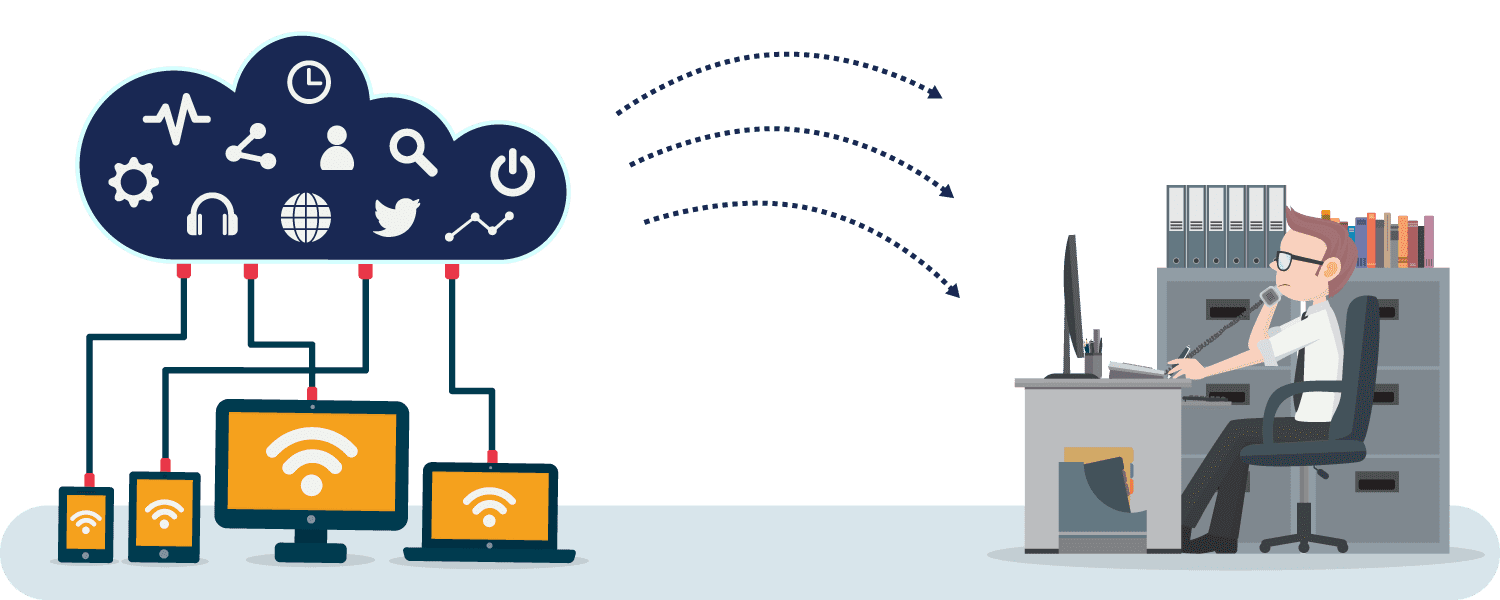
Το Διαδίκτυο γίνεται όλο και περισσότερο κάθε μέρα ένα τεράστιο μέρος της ζωής των ανθρώπων, καθώς τους επιτρέπει να κάνουν μια δέσμη των πραγμάτων χωρίς μεγάλη προσπάθεια. Ωστόσο, γίνεται και ένα πιο επικίνδυνο μέρος, καθώς πολλοί χάκερ σας βλάπτουν με την πειρατεία στους διακομιστές και τα δίκτυά σας και κλέβοντας τα ιδιωτικά σας δεδομένα. Ένας από τους τρόπους προστασίας της διαδικτυακής σας δραστηριότητας είναι να αποκρύψετε ή να αλλάξετε τη διεύθυνση IP σας. Σε αυτό το άρθρο, θα συζητήσουμε πώς να το αλλάξετε χωρίς VPN και γιατί είναι καλύτερο να χρησιμοποιήσετε ένα.
Τι είναι μια διεύθυνση IP
Οι διευθύνσεις IP ή το “πρωτόκολλο Internet” είναι μια σειρά αριθμών που βοηθούν στον εντοπισμό του δικτύου που χρησιμοποιεί κάθε άτομο που χρησιμοποιεί κάθε άτομο.
Θα σας επιτρέψουν να στείλετε και να λαμβάνετε δεδομένα μέσω δικτύου. Συνήθως περιέχουν πολλές πληροφορίες σχετικά με τη δραστηριότητά σας στο διαδίκτυο, την τοποθεσία σας, τα δεδομένα σας.
Είναι ένα σημαντικό μέρος του Διαδικτύου και ο τρόπος με τον οποίο λειτουργεί. Ωστόσο, δεδομένου ότι διαθέτει πολλές ιδιωτικές πληροφορίες σχετικά με τους χρήστες του Διαδικτύου, μπορεί να οδηγήσει σε πολλά προβλήματα και εγκλήματα στον κυβερνοχώρο, γι ‘αυτό η παραμονή ασφαλής και προστατευμένη είναι σημαντική και ένας από τους τρόπους για να το κάνετε αυτό είναι να αλλάξετε τη διεύθυνση IP σας με ή χωρίς VPN.
Πώς να αλλάξετε τη διεύθυνση IP χωρίς VPN
Μπορείτε να αναρωτηθείτε πώς να αλλάξετε τη διεύθυνση IP σας χωρίς VPN. Αυτό είναι δυνατό και για να σας βοηθήσει να το αλλάξετε έτσι ώστε να παραμείνετε προστατευμένοι και να διατηρείτε τα δεδομένα σας ασφαλή, εδώ είναι διαφορετικοί τρόποι αλλαγής διεύθυνσης IP χωρίς VPN:
1. Αλλάξτε το δίκτυό σας. Αυτός είναι ο πιο προφανής και ο ευκολότερος τρόπος για να αλλάξετε τη διεύθυνση IP σας. Η αλλαγή του δικτύου σας και η χρήση ενός νέου θα σας παρέχει μια νέα διεύθυνση IP.
2. Φυλλάδιο περιήγησης. Το πρόγραμμα περιήγησης χρησιμοποιεί κόμβους που θα κρύψουν τη διεύθυνση IP σας κάθε φορά που έχετε πρόσβαση σε οποιοδήποτε δίκτυο. Οι κόμβοι θα αλλάξουν κάθε φορά που τα χρησιμοποιείτε. Που εγγυάται επίσης την ανωνυμία σας.
3. Αποσυνδέστε το μόντεμ σας. Εάν αποσυνδέετε το μόντεμ σας για λίγες ώρες, υπάρχει πιθανότητα να λάβετε μια νέα διεύθυνση IP όταν το ενεργοποιείτε ξανά.
4. Διακομιστής μεσολάβησης. Ανάλογα με τον διακομιστή με τον οποίο συνδέεστε, ένας πληρεξούσιος θα κρύψει και θα συγκαλύψει τη διεύθυνση IP σας και θα εκχωρήσει ένα νέο.
5. Ο πάροχος Διαδικτύου σας μπορεί να το αλλάξει για εσάς. Ο πάροχος του Διαδικτύου σας μπορεί να είναι σε θέση να αλλάξει τη διεύθυνση IP σας για εσάς εάν ρωτήσετε και αν του δώσετε έναν έγκυρο λόγο να το κάνετε αυτό.
